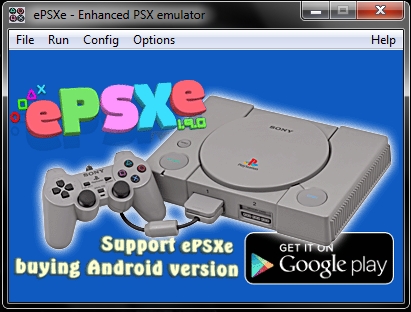بسیاری از کاربران ویندوز 10 هر روز یا اغلب به اندازه کافی برای برقراری ارتباط در بازی ها ، برنامه های ویژه یا هنگام ضبط صدا از میکروفون استفاده می کنند. گاهی اوقات عملکرد این تجهیزات مورد سوال قرار می گیرد و آزمایش آن لازم است. امروز ما می خواهیم در مورد روش های ممکن برای بررسی ضبط صدا صحبت کنیم ، و شما انتخاب می کنید کدام یک مناسب ترین باشد.
همچنین مشاهده کنید: یک میکروفون کارائوکه را به رایانه وصل کنید
بررسی میکروفون در ویندوز 10
همانطور که گفتیم روش های مختلفی برای آزمایش وجود دارد. هر یک از آنها تقریباً به همان اندازه مؤثر هستند ، اما کاربر باید الگوریتم متفاوتی از اقدامات را انجام دهد. در زیر تمام گزینه ها را با جزئیات توضیح خواهیم داد ، اما اکنون مهم است که مطمئن شوید میکروفون فعال شده است. برای درک این موضوع ، مقاله دیگر ما کمک خواهد کرد که می توانید با کلیک بر روی لینک زیر ، خود را با آن آشنا کنید.
بیشتر بخوانید: روشن کردن میکروفون در ویندوز 10
علاوه بر این ، لازم به ذکر است که عملکرد صحیح تجهیزات با تنظیم صحیح تضمین می شود. این موضوع همچنین به مطالب جداگانه ما اختصاص دارد. آن را بررسی کنید ، پارامترهای مناسب را تنظیم کنید و سپس به بررسی ادامه دهید.
بیشتر بخوانید: تنظیم میکروفون در ویندوز 10
قبل از اینکه به مطالعه روشهای زیر بپردازید ، ارزش دارد دستکاری دیگری انجام دهید تا برنامه ها و مرورگر بتوانند به میکروفون دسترسی پیدا کنند ، در غیر این صورت ضبط به سادگی انجام نمی شود. شما باید این مراحل را دنبال کنید:
- منوی باز "شروع" و به "پارامترها".
- در پنجره ای که باز می شود ، بخش را انتخاب کنید محرمانه بودن.
- به قسمت پایین بروید "مجوزهای برنامه" و انتخاب کنید میکروفون. اطمینان حاصل کنید که کشویی پارامتر فعال شده است. "اجازه دسترسی به میکروفون به برنامه ها".



روش 1: برنامه اسکایپ
اول از همه ، ما می خواهیم از طریق نرم افزار شناخته شده ارتباطی موسوم به Skype ، تأیید را لمس کنیم. مزیت این روش این است که کاربری که فقط می خواهد از طریق این نرم افزار ارتباط برقرار کند ، بدون بارگیری نرم افزار اضافی یا مرور سایت ها ، بلافاصله آن را در آن بررسی می کند. شما در مطالب دیگر ما دستورالعمل های آزمایش را پیدا خواهید کرد.
بیشتر بخوانید: بررسی میکروفون در اسکایپ
روش 2: برنامه هایی برای ضبط صدا
در اینترنت تعداد زیادی برنامه متنوع وجود دارد که به شما امکان ضبط صدا از میکروفون را می دهد. آنها برای بررسی عملکرد این تجهیزات عالی هستند. ما لیستی از چنین نرم افزاری را به شما پیشنهاد می دهیم و شما پس از خواندن توضیحات ، یکی از موارد مناسب را انتخاب کرده ، آن را بارگیری کرده و شروع به ضبط کنید.
بیشتر بخوانید: برنامه هایی برای ضبط صدا از میکروفون
روش 3: خدمات آنلاین
سرویس های آنلاین ویژه ای طراحی شده است که عملکرد اصلی آنها بر روی بررسی میکروفون متمرکز شده است. استفاده از چنین سایتهایی به جلوگیری از پیش بارگذاری نرم افزار کمک می کند ، اما عملکرد مشابهی را ارائه می دهد. اطلاعات بیشتر در مورد همه منابع مشابه وب معروف را در مقاله جداگانه ما بخوانید ، به دنبال بهترین گزینه باشید و طبق دستورالعمل ذکر شده ، تست انجام دهید.

بیشتر بخوانید: نحوه بررسی میکروفون به صورت آنلاین
روش 4: ابزار جاسازی شده ویندوز
سیستم عامل ویندوز 10 دارای یک برنامه کلاسیک داخلی است که به شما امکان ضبط و گوش دادن به صدا از میکروفون را می دهد. برای آزمایش امروز مناسب است و کل روش به شرح زیر انجام می شود:
- در همان ابتدای مقاله ، ما در مورد اعطای مجوز برای میکروفون دستورالعمل دادیم. شما باید به آنجا برگردید و مطمئن باشید که ضبط صدا می توانید از این تجهیزات استفاده کنید
- بعد باز "شروع" و از طریق جستجو ضبط صدا.
- برای شروع ضبط بر روی نماد مربوطه کلیک کنید.
- می توانید در هر زمان مکث را مکث کرده یا مکث کنید.
- حالا شروع به گوش دادن به نتیجه کنید. جدول زمانی را برای حرکت برای یک دوره زمانی مشخص حرکت دهید.
- این برنامه به شما امکان می دهد تعداد نامحدودی از سوابق را ایجاد کنید ، آنها را به اشتراک بگذارید و قطعات خود را اصلاح کنید.






در بالا ، ما هر چهار گزینه موجود برای آزمایش میکروفون در سیستم عامل ویندوز 10 را ارائه کردیم.همانطور که مشاهده می کنید ، همه آنها از نظر کارآیی تفاوت ندارند ، اما توالی متفاوت از عملکردها دارند و در موقعیت های خاص مفیدترین خواهند بود. اگر معلوم شد که تجهیزات مورد آزمایش کارایی ندارند ، برای دریافت راهنمایی در لینک زیر با مقاله دیگر ما تماس بگیرید.
بیشتر بخوانید: رفع نقص میکروفون در ویندوز 10